So erhalten Sie WooCommerce Extended Coupon-Funktionen kostenlos
Veröffentlicht: 2020-07-28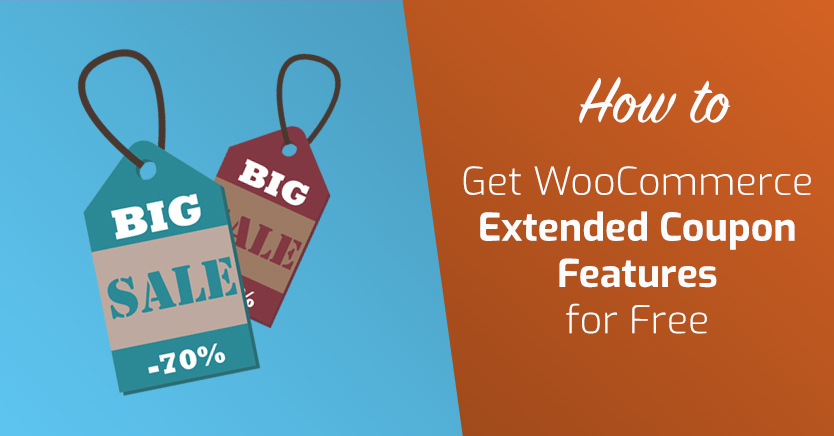
Coupons sind zu einem festen Bestandteil des Online-Marketings geworden, und Sie finden sie auf fast jeder Shopping-Website, die Sie heute besuchen. Als Besitzer eines WooCommerce-Shops möchten Sie vielleicht erwägen, Ihren eigenen Kunden Rabattpreise anzubieten. Leider fehlt es WooCommerce in diesem Bereich ein wenig, und Sie benötigen möglicherweise erweiterte Coupon-Funktionen von WooCommerce, um viel kreativere Coupon-Rabatte anzubieten.
Die gute Nachricht ist, dass Sie mit Hilfe unseres Advanced Coupons-Plugins beliebig viele Preisangebote erstellen und nach Herzenslust anpassen können. Wenn Sie alle verfügbaren erweiterten Coupon-Funktionen von WooCommerce nutzen, können Sie mehr Verkäufe anregen und sogar die Markentreue Ihrer Käufer erhöhen.
In diesem Beitrag werden wir mehr darüber sprechen, warum Sie die erweiterten Coupon-Funktionen von WooCommerce verwenden möchten. Außerdem zeigen wir Ihnen, wie Sie sie kostenlos erhalten. Lass uns gleich einsteigen!
Warum Ihre WooCommerce-Site erweiterte Coupon-Funktionen benötigt
Wenn Sie ein Online-Einzelhandelsgeschäft betreiben, benötigen Sie jede erdenkliche Hilfe, um den Umsatz zu maximieren und die Kundenbindung zu gewinnen. Die meisten digitalen Einzelhändler verwenden heute Coupons und Rabatte, um ihre Konversionsziele zu erreichen. Tatsächlich wird erwartet, dass die Einlösung digitaler Gutscheine bis 2022 90 Milliarden US-Dollar übersteigen wird.
Wenn Sie ein WooCommerce-Benutzer sind, enthält der Kern einige Gutscheinfunktionen, mit denen Sie diese Angebote einrichten können. Um sie zu sehen, musst du nur zu WooCommerce > Coupons in deinem WordPress-Dashboard navigieren. Dort können Sie ganz einfach einen neuen Rabatt erstellen, indem Sie auf die Schaltfläche Coupon hinzufügen klicken :
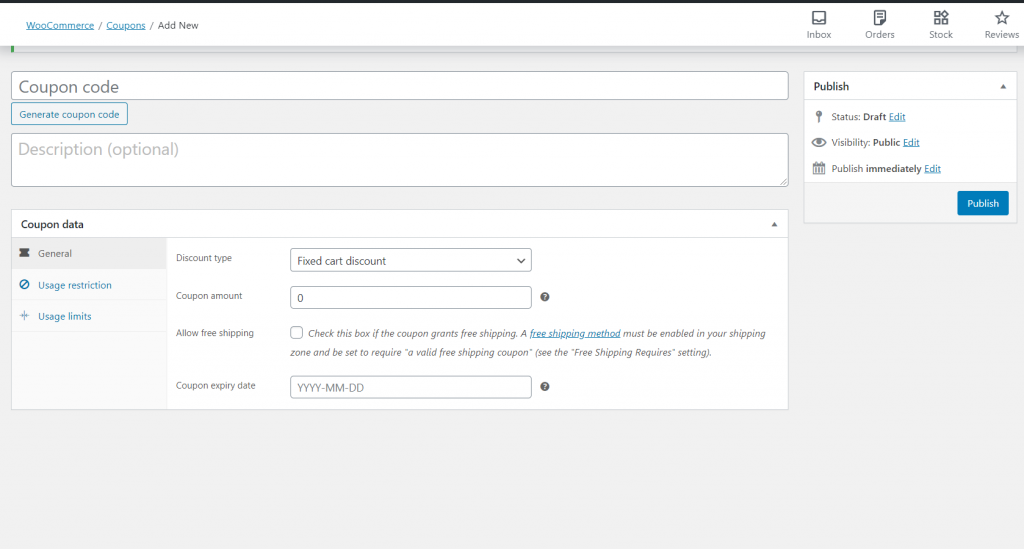
Danach können Sie mit WooCommerce die Art des von Ihnen angebotenen Rabatts bearbeiten, den Gutscheinbetrag ändern, Versandkosten entfernen und das Ablaufdatum des Gutscheins festlegen.
Sie können auch ein paar Änderungen an der Funktionsweise des Gutscheins vornehmen, indem Sie die Optionen Nutzungsbeschränkungen und Nutzungslimits verwenden. Sie können beispielsweise einen Mindestbetrag festlegen, der ausgegeben werden muss, bevor der Gutschein ausgelöst wird, oder einfach begrenzen, wie oft ein einzelner Käufer ihn verwenden kann.
Diese Funktionen sind zwar nützlich, bieten Ihnen jedoch nicht die feinkörnige Kontrolle über Ihre Coupons, die Sie benötigen, wenn Sie die Aufmerksamkeit potenzieller Kunden auf sich ziehen möchten. Glücklicherweise können Ihnen die erweiterten Coupon-Funktionen von WooCommerce in Advanced Coupons diesen entscheidenden Vorteil bieten.
So erhalten Sie WooCommerce Extended Coupon-Funktionen kostenlos (in 3 Schritten)
Nehmen wir an, Sie möchten mit einem Coupon ein „Buy One Get One“-Geschäft (BOGO) erstellen. Mit den Standardangeboten von WooCommerce gibt es keine einfache Möglichkeit, dies zu tun.
Unter solchen Umständen benötigen Sie einige erweiterte Coupon-Funktionen von WooCommerce. Um diese erweiterten Optionen hinzuzufügen und zu implementieren, müssen Sie einfach diesen drei Schritten folgen.
Schritt 1: Wählen Sie das richtige Plugin
Wenn Sie sich entscheiden, Ihre WooCommerce-Gutscheinfunktionen zu erweitern, müssen Sie zunächst das richtige Tool auswählen. Suchen Sie also nach einem speziellen Plugin mit einem umfangreichen Angebot an Coupon-bezogenen Optionen, wie z. B. Advanced Coupons:
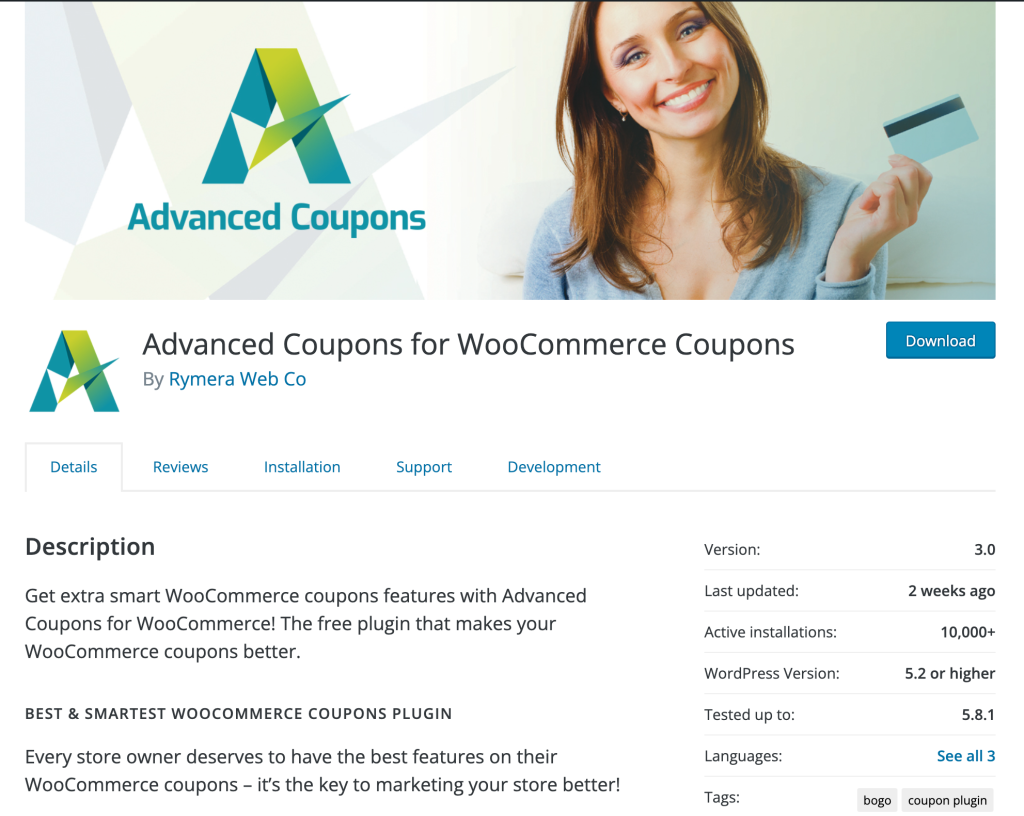
Mit dem Plugin können Sie Ihrem WooCommerce-Shop weitere interessante Angebote hinzufügen. Sie können BOGO-Rabatte (Buy One Get One) implementieren, ein Treueprogramm erstellen, Coupons im Voraus planen und sogar hochspezifische Warenkorbbedingungen definieren. Außerdem sind alle diese Funktionen direkt in Ihrem WordPress-Dashboard verfügbar.
Hier sind einige der zusätzlichen Vorteile, die Advanced Coupons zu einer perfekten Wahl für die Erstellung von WooCommerce-Coupons machen:
- Es ist intuitiv und einfach zu bedienen.
- Es funktioniert nahtlos innerhalb des WooCommerce-Plugins.
- Sie können Ihre Angebote vollständig anpassen.
- Die kostenlose Version bietet viele nützliche Funktionen.
Nachdem Sie nun wissen, wozu Advanced Coupons in der Lage sind, schauen wir uns an, wie Sie es in Ihrem WordPress-Shop verwenden.

Schritt 2: Installieren und aktivieren Sie Advanced Coupons
Das Installieren und Aktivieren von Advanced Coupons ist ein unkomplizierter Vorgang. Das erste, was Sie tun müssen, ist, über Plugins > Neu hinzufügen zum WordPress-Plugin-Repository in Ihrem WordPress-Backend zu navigieren.
Dort können Sie einfach nach „Advanced Coupons“ suchen:
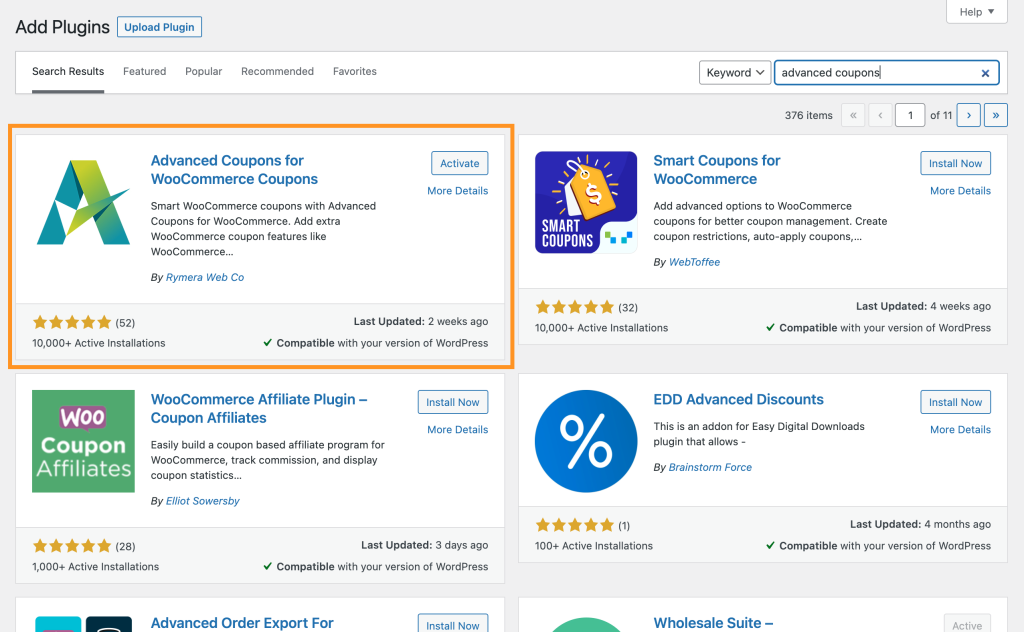
Wenn Sie das Plug-in gefunden haben, wählen Sie Jetzt installieren und dann Aktivieren aus, und Sie können loslegen. Die kostenlose Version von Advanced Coupons ist jetzt einsatzbereit.
Schritt 3: Machen Sie sich mit den neuen erweiterten Coupon-Funktionen von WooCommerce vertraut
Um mit der Verwendung Ihrer erweiterten WooCommerce-Gutscheinfunktionen zu beginnen, gehen Sie zurück zur Registerkarte WooCommerce > Gutscheine. Wenn Sie auf einen vorhandenen Gutschein klicken oder einen neuen erstellen, werden Sie feststellen, dass Ihnen jetzt weitere Funktionen zur Verfügung stehen:
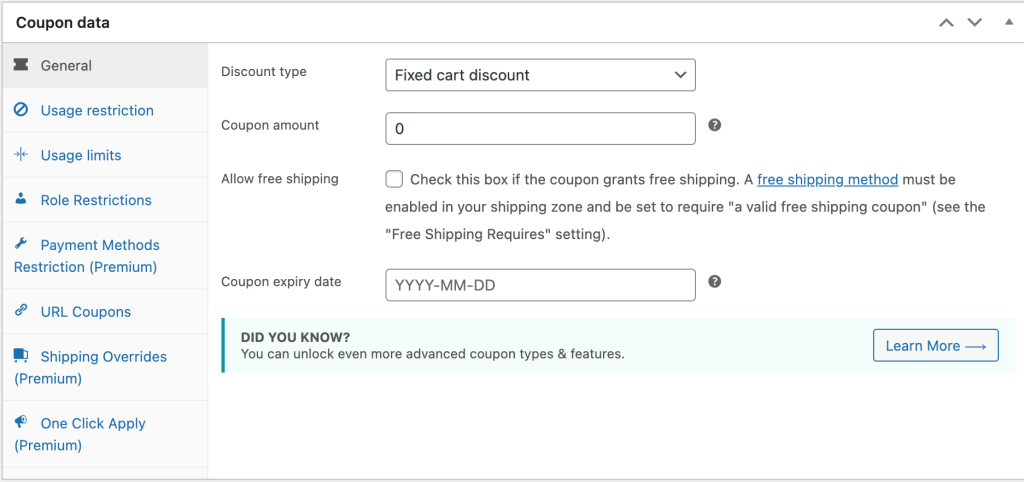
Eine der nützlichsten Optionen, die in der kostenlosen Version von Advanced Coupons verfügbar sind, sind beispielsweise die BOGO-Angebote. Einfach ausgedrückt belohnt ein BOGO-Deal einen Käufer mit einem kostenlosen Produkt, nachdem er eine bestimmte Anzahl von Artikeln ausgewählt hat.
Beispielsweise könnte ein Einzelhandelsgeschäft jedem Käufer ein kostenloses Paar Schuhe anbieten, nachdem er zwei Paar gekauft hat:

Natürlich ist das nicht alles, was Sie mit diesem Plugin tun können. Es ermöglicht Ihnen auch:
- Verwenden Sie Kategorien, um Ihre Coupons zu organisieren und Zeit zu sparen. Sie können Ihre eigenen Kategorien erstellen und sie nach Belieben benennen.
- Beschränken Sie Coupons auf bestimmte Benutzerrollen. Beispielsweise können Sie Großhandelsrabatte erstellen.
- Verwenden Sie „Warenkorbbedingungen“, um vollständig anzupassen, wie Ihre Coupons funktionieren und wann sie angewendet werden. Dazu gehört auch, Rabatte einzuschränken, sodass sie nur funktionieren, nachdem bestimmte Arten von Produkten zum Warenkorb hinzugefügt wurden oder sobald eine Mindestbestellsumme erreicht wurde.
- Erstellen Sie Coupons, die über eine einzige URL angewendet werden können. Dies macht es einfach, sie über soziale Medien und E-Mail-Marketing sowie an verschiedenen Stellen auf Ihrer Website zu teilen.
- Zeigen Sie Ihre Coupons in der Vorschau „Schnellbestellung“ von WooCommerce an. Wenn Sie das Kundenerlebnis verbessern möchten, ist dies eine hervorragende Möglichkeit, dies zu tun.
Mit anderen Worten, mit der kostenlosen Version von Advanced Coupons können Sie viel tun. Wenn Sie noch mehr Optionen wünschen, können Sie natürlich jederzeit auf die Premium-Version upgraden. Dadurch erhalten Sie Zugriff auf zusätzliche Funktionen, mit denen Sie mit Coupons und Rabatten fast alles tun können, was Sie wollen.
Fazit
Die erweiterten Coupon-Funktionen von WooCommerce können Ihnen helfen, mehr Funktionalität aus Ihrem WordPress-Shop zu erhalten. Unser Plugin Advanced Coupons hilft Ihnen, einzigartige Angebote zu erstellen, die das Einkaufserlebnis Ihrer Kunden insgesamt verbessern können.
Noch einmal, hier erfahren Sie, wie Sie die erweiterten Coupon-Funktionen von WooCommerce in Ihrem Online-Shop erhalten:
- Wählen Sie Ihr Plugin.
- Installieren und aktivieren Sie die kostenlose Version von Advanced Coupons.
- Machen Sie sich mit den neuen erweiterten Coupon-Optionen vertraut.
- Holen Sie sich die Advanced Coupons Premium-Version, um auf noch mehr erstaunliche Coupon-Funktionen zuzugreifen.
Wie oft bieten Sie Gutscheincodes in Ihrem Online-Shop an? Lassen Sie es uns im Kommentarbereich unten wissen!
